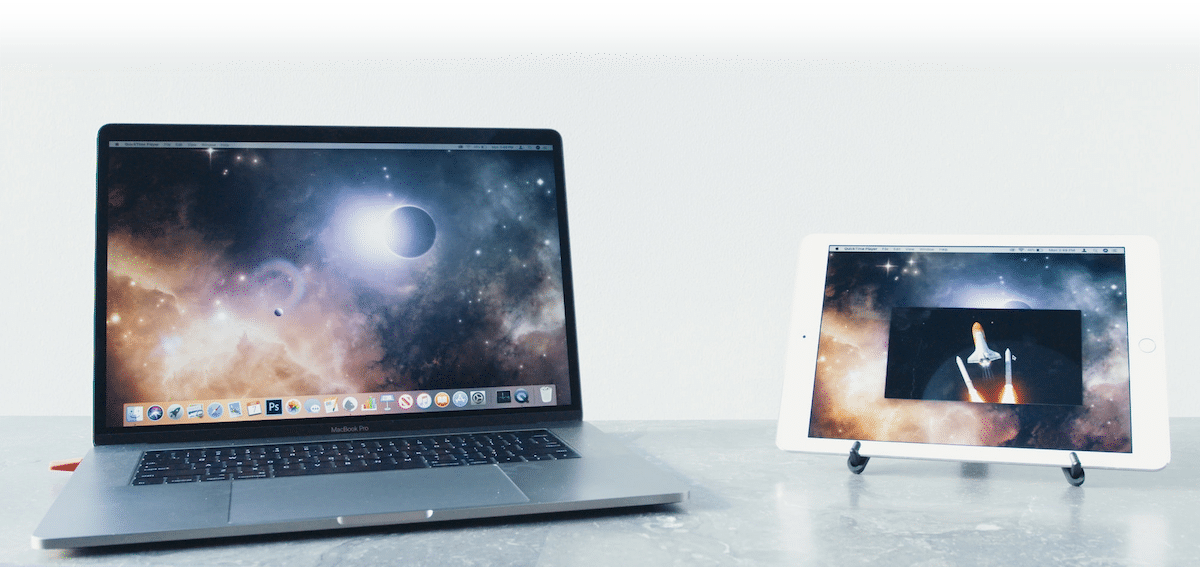
Vjerovatno ste, povremeno, bili zatrpani veličinom Mac ekrana, kada radite na projektu, te ste razmotrili mogućnost kupiti eksterni monitor. Iako je istina da je to najbrže i najlakše rješenje, ako imamo iPad, možda nećemo morati ulagati.
Reci da li tražiš metode za preslikavanje Mac ekranaZatim vam pokazujemo najbolje opcije koje su trenutno dostupne na tržištu, kako izvorne opcije koje nam Apple nudi, tako i one koje imamo na raspolaganju preko trećih strana i koje su jednako važeće.
AirPlay

Ako želimo proširite sadržaj koji se prikazuje na televizijskom ekranu na koji imamo povezan Apple TV, to možemo učiniti od macOS High Sierra pa nadalje.
Proces je jednostavan kao klikom na ikona airplay koji se nalazi u gornjoj traci menija našeg Mac-a i odaberite naziv Apple TV-a na koji je televizor povezan.
Počevši od macOS Big Sur-a, uz redizajn koji je macOS dobio, AirPlay dugme je integrisano u Kontrolni centar, pod imenom Zrcaljenje ekrana.
Kada se veza uspostavi, ikona AirPlay će biti prikazana plavom bojom. Da deaktiviramo vezu, moramo kliknuti na ovu istu ikonu u gornjoj traci menija ili u Kontrolnom centru - Dupli ekran i kliknuti na na uređaju koji prikazuje duplikat ekrana naše opreme.
Sa funkcijom Sidecar

Sa izdavanjem iOS 13 i macOS Catalina, kompanija sa sjedištem u Cupertinu predstavila je ovu funkciju Sidecar. Ova funkcija omogućava Mac proširite ili preslikajte Mac ekran na iPad.
Zahvaljujući ovoj funkcionalnosti, korisnici koji imaju iPad Pro mogu raditi sa Photoshopom, Pixelmatorom ili bilo kojim drugim uređivačem slika sa Apple Pencil.
Prvi uslov je to oba uređaja upravljaju istim Apple ID-om te da su također povezani na istu Wi-Fi mrežu, budući da se informacije prenose mnogo brže nego korištenjem bluetooth veze. Postoji i mogućnost povezivanja oba uređaja putem iPad kabla za punjenje, bilo Lightning ili USB-C.
Drugi zahtjev je gdje ćemo naći više ograničenja, budući da je, nažalost, ova funkcija nije kompatibilan sa svim Mac računarima na tržištu, baš kao što nije sa svim iPadima na tržištu.
Mac modeli kompatibilni s prikolicom
- MacBook Pro 2016 ili noviji
- MacBook 2016 ili noviji
- MacBook Air 2018 ili noviji
- iMac 21. januara 2017. ili noviji
- iMac 27. 5. 2015K XNUMX ili noviji
- iMac Pro
- Mac mini 2018 ili noviji
- Mac Pro 2019
iPad modeli kompatibilni sa bočnim kolicima
- iPad Pro svi modeli
- iPad 6. generacije ili noviji
- iPad Air 3. generacije ili noviji
- iPad mini 5. generacije ili noviji
Preslikajte Mac ekran na iPad-u

Prvo što moramo učiniti, ako ispunjavamo sve zahtjeve koje sam spomenuo gore, je otići na vrh menija i kliknuti na AirPlay ikona. Počevši od macOS Big Sur-a, uz redizajn koji je macOS dobio, AirPlay dugme je integrisano u Kontrolni centar, pod imenom Zrcaljenje ekrana.
Klikom na ovu opciju, automatski ime našeg iPada će biti prikazano na uređajima na kojima možemo slati ili duplicirati signal sa našeg Mac-a.

Od tog trenutka, ekran našeg iPada će početi da prikazuje istu sliku kao i naš Mac. U okviru opcija konfiguracije ekrana, možemo pomjeriti položaj iPad ekrana tako da se prilagodi načinu na koji ga postavljamo na stolu.
Pošaljite aplikaciju na iPad
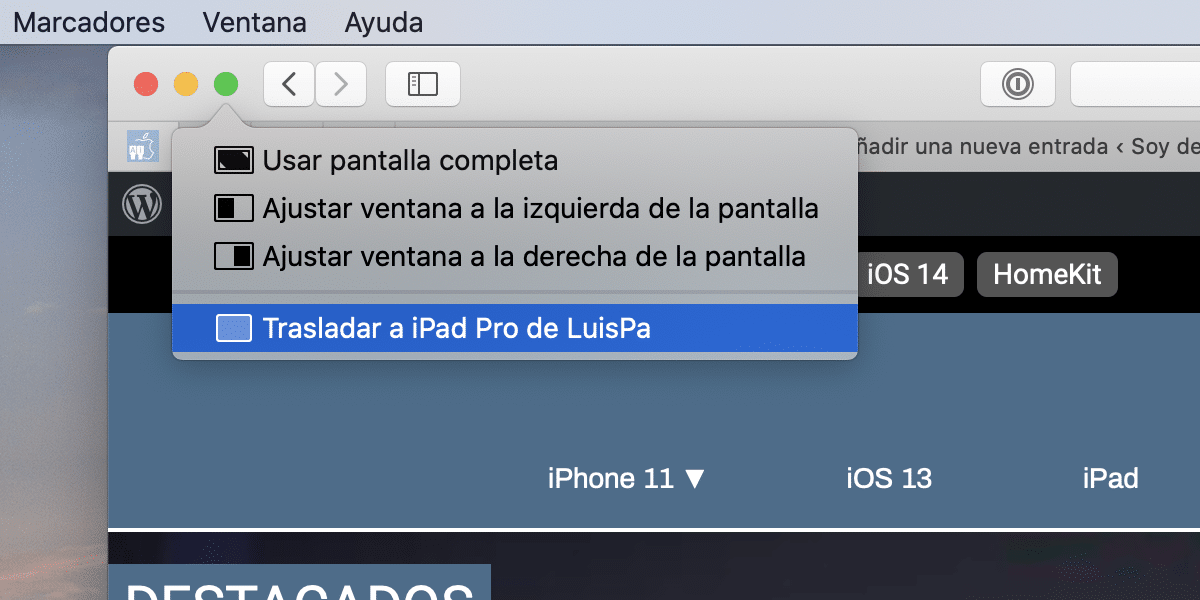
Ako umjesto da koristite iPad ekran za preslikavanje Mac ekrana, želimo koristite ga kao prošireni prikaz, možemo i mi. U stvari, to je izvorna opcija koja se aktivira kada je aktiviramo.
Na ovaj način možemo šaljite aplikacije da se prikazuju samo na iPadu, a ne na Macu. Da bismo poslali aplikaciju na iPad, moramo pritisnuti i držati tipku za povećanje sve dok se ne prikaže opcija za podešavanje veličine i položaja prozora zajedno s opcijom slanja aplikacije na iPad.
Povezivanje eksternog monitora

Najbrže i najlakše rješenje, ako kod kuće imamo monitor ili televizor, je da povežemo monitor sa našom opremom preko porta Display Port, HDMI ili USB-C zavisno od opreme na koju ga povezujemo.
Nakon toga, moramo pristupiti Sistemske postavke a u odeljku Ekran izaberite kako želimo da ekran radi, bilo dupliranjem sadržaja ili proširenjem veličine radne površine.
Moon Display

Luna Display je a mali dongle koji se povezuje na naš Mac i pomoću koje možemo poslati signal sa našeg Mac-a na iPad. Za razliku od Sidecar funkcije, uz Luna Display nemamo nikakva ograničenja uređaja, odnosno kompatibilan je sa bilo kojim Mac i iPadom na tržištu.
Ali takođe, možemo ga povezati i na Windows PC, što ovaj uređaj čini fantastičnom opcijom za korištenje iPada kao drugog ekrana za Mac i PC.
Kao da to nije dovoljno, uz Luna Display možemo pretvorite bilo koji Mac ili Windows PC u eksterni ekran za naš Mac. Kao što vidimo, Luna Display je svijet mogućnosti za korisnike bilo kojeg uređaja, bilo Apple ili Windows.

Luna Display ima visoku cijenu, 129,99 dolaraMeđutim, to je i dalje mnogo jeftinija opcija od kupovine novog iPad-a ili Mac-a, ovisno o tome koji nam uređaj od ta dva ne dozvoljava da iskoristimo prednosti izvorne funkcionalnosti Sidecar-a.
Moramo da učinimo da Luna Display radi na iPad-u i da ga tako može koristiti kao sekundarni ekran preuzmite sljedeću aplikaciju.
Ako ono što želimo je koristiti Mac ili Windows PC kao drugi ekran, moramo posjetiti web stranicu Astropad (kreator Luna Display) i preuzmite odgovarajući softver.
Luna Display je dostupan u verzijama USB-C (za Mac i Windows), Display Port za Mac i HDMI za Windows. Svi imaju istu cijenu.
DuetDisplay
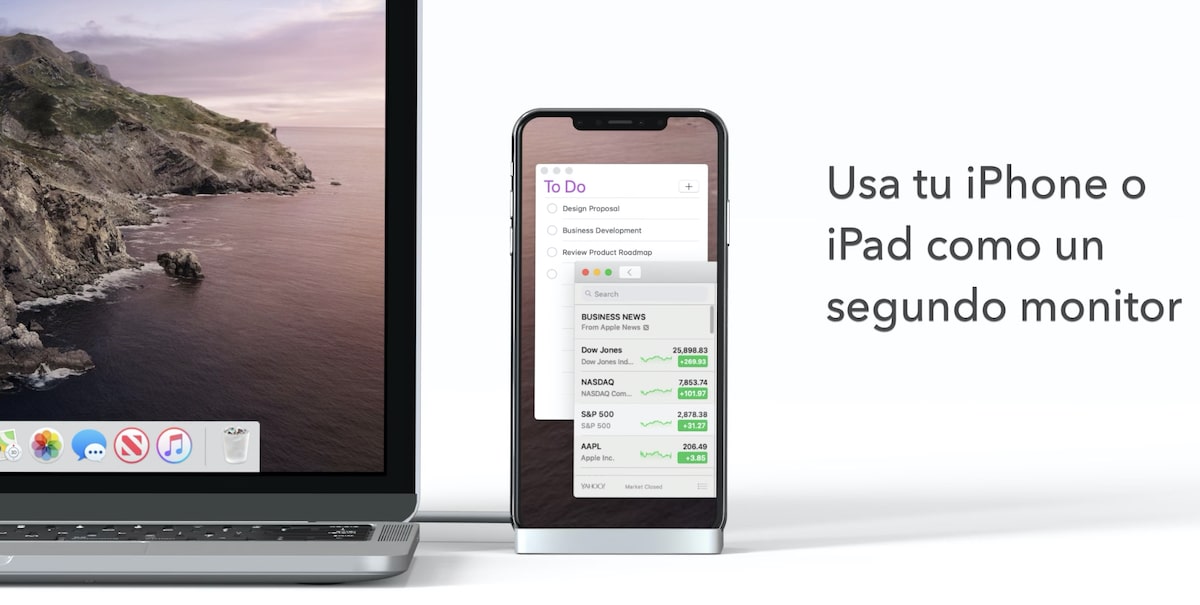
Ako nemate kompatibilan Mac ili iPad, najjeftinije rješenje je korištenje aplikacije Duet Display, aplikacija koja ima cijenu od 19,99 eura u App Store-u i to pretvara naš iPhone ili iPad u dodatni ekran za naš Mac.
Jedino ali u ovoj aplikaciji je da, ako želimo koristiti Apple Pencil našeg iPada, moramo platiti dodatnu pretplatu koja se dodaje na cijenu. Međutim, to je mnogo jeftinija opcija od kupovine novog iPada ili novog Maca.
Prije nego što kupimo aplikaciju, možemo je testirati preuzimanje smanjene verzije ove aplikacije putem sljedećeg linka.
Kada instaliramo aplikaciju na naš iPad, idemo na dugme AirPlay na traci menija ili na meni Duplikat ekrana ako smo na macOS Big Sur ili novijoj i odaberite naziv našeg iPada.